Galaxy S5の「残念ながら、連絡先が停止しました」エラーを修正する方法
" 残念ながら、連絡先は停止しました 。"
これは、ギャラクシーS5の所有者がロリポップアップデートの直後に報告した最も一般的なエラーの一つです。 どうやら、新しいアップデートはいくつかのアプリやサービスがランダムにクラッシュする結果として、いくつかのキャッシュや携帯電話内のいくつかのデータをめちゃくちゃにしたかもしれません。
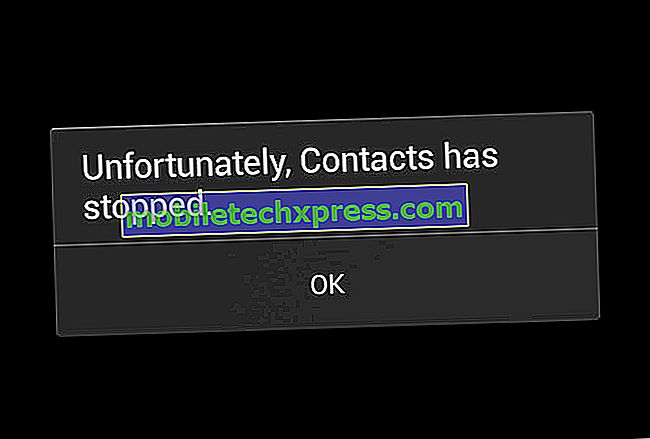
しかし、問題がアップデート後に発生したからといって、一部の所有者が信じているように悪いファームウェアをインストールしたわけではありません。 いいえ! Samsungはこの問題を認識していなかったので、それを修正するアップデートはありません。
必見:Samsung Galaxy S5トラブルシューティングページ
しかし、最新のアップデートをダウンロードして問題を解決したと報告した所有者が何人かいました。 彼らによると、彼らがlollipopをインストールした後、彼らは手動で新しいアップデートを検索し、彼らのデバイスに利用可能な別のアップデートがあることを発見しました。
簡単なトラブルシューティング手順で問題を解決したと言う人もいれば、もっと絶望的な選択肢に頼ってデータをバックアップする面倒なことをすべてやり直さなければならなかったという人もいました。 私はあなたの問題をただ修正するかもしれないすべての可能なトラブルシューティング手順を含んだので、読んでください。 あなたがさらに質問や問題がある場合は、私たちのAndroidの問題アンケートページで私達にメッセージを残してお気軽に。
以下は、恐ろしい「連絡先が停止しました」というエラーメッセージが表示された読者からの実際のメッセージです。
- Wi-Fiが正しく機能していないときに連絡先がクラッシュする
- 連絡先が停止し、アップデート後にmicroSDカードが一掃された
- ギアフィットがクラッシュし、アップデート後に連絡先が停止する
- 更新後に連絡先がクラッシュし、その他の問題が発生する
- 更新後、明確な理由もなく連絡先が停止しました
====================
Wi-Fiが正しく機能していないときに連絡先がクラッシュする
問題 : こんにちは、私はアップグレード後にあらゆる種類の問題を抱えています。 私のWi-Fiが正しく動作していないし、それを使用するとバッテリーが過熱します。 また、着信音が断続的に鳴り、「残念ながら、連絡先が停止しました」というポップアップメッセージが常に表示され、タイピングがぎこちなくなりました。
アップグレード前に工場出荷時の状態にリセットしただけで、今日はキャッシュをクリアしました。 どうぞよろしくお願いします。 ありがとう、 アリ 。
トラブルシューティング :こんにちはアリ。 あなたのケースでContactsサービスがクラッシュしたのは、安定したインターネット接続が確立されていないことが原因の可能性があります。 オンラインで保存した連絡先が携帯電話と同期したい場合がありますが、インターネット接続が安定していないため、連絡先サービスを連絡先が保存されているサーバーと正常に同期できません。
最初にインターネットに接続されていることを確認してから、連絡先をもう一度同期してみてください。 ただし、接続が良好で、それでもエラーが表示される場合は、Contactsサービスのキャッシュとデータをクリアしてみてください。ファームウェアの不具合の可能性があります。 それでも問題が解決しない場合は、フルマスターリセットを実行します。
連絡先が停止し、アップデート後にmicroSDカードが一掃された
問題 : 私のS5はロリポップアップデートを持っています、そしてその後私は私のSDカードがどのようにフォーマットされているかわかりませんか? 私のデータはすべて消えてしまったので、どうなったのかわかりません。
私の連絡先を使用しているかどうかにかかわらず、電話がハングし続け、「残念ながら連絡先が停止しました」というメッセージが表示され続けます。 連絡先を使用している場合は、返信が停止しているので戻るキーを使用できません。 連絡先を使用してだれにでも電話をかけるには、2〜3分待つ必要があります。
画面は点滅し続け、壁紙はそれだけで消えることにしました。 キーボードは、私がゲームをしているのか、whatsappまたは電子メールを使用しているのかにかかわらず、いつでもフリーズします。 SDカードから写真を復元してください。 彼らは私の子供たちの私の記憶であり、私は彼らのためのバックアップを持っていません。 お願いします。 ありがとうございました。
トラブルシューティング :連絡先のクラッシュについての説明によると、更新プロセス中に破損した可能性があるキャッシュが原因であるようです。 そのようなことはいつも起こります、幸いなことに、それは簡単に直すことができます。 リカバリモードでキャッシュパーティションを消去すると、問題が解決する可能性があります。
ギアフィットがクラッシュし、アップデート後に連絡先が停止する
問題 : 数日前にアップデートをダウンロードしてから、電話をかけたり電話をかけたりしようとするたびに、ポップアップが表示され、「残念ながらGear fit managerが停止しました」と表示されます。 「OK」を押してから、「ギアフィット」のサインが再び表示される前に、必要な電話機能をすぐに押す必要があります。
「連絡先」が停止したというメッセージも表示されます。 - グレッチェン
関連問題 : こんにちは! 私がlollipopにアップデートして以来、「残念ながら連絡先が機能しなくなった」という質問が私のSamsung Galaxy S5に常に表示されます。どうすればよいですか。 ありがとうございます。
トラブルシューティング :こんにちはGretchen。 連絡先サービスのクラッシュは、サードパーティのアプリによって引き起こされたようです。 Gear FitはSamsungのGalaxy Gearスマートウォッチとのインターフェース用に構築されていますが、それでもサードパーティと見なされています。 それはあなたがセーフモードであなたの電話を起動するときそれが無効にされることを意味します - それは私があなたにして欲しい最初の事です。
セーフモードで起動すると、すべてのサードパーティ製アプリが一時的に無効になります。 この手順は、Contactsサービスのクラッシュを引き起こすのはGear Fitアプリだという私たちの疑念を裏付けるかもしれません。 しかし、セーフモードでもそれでもエラーが発生する場合は、ファームウェア自体にさらに深刻な問題があり、それを修正するには工場出荷時の状態にリセットする必要があります。
更新後に連絡先がクラッシュし、その他の問題が発生する
問題 : ちょっと私はちょうどドリップラーの美しいアプリを手に入れました。 しかし、私はサムスンのトラブルシューティング/グリッチなどに遅れをとっています。私は以下の解決策があるかどうかを知りたいだけでした。
- 携帯電話はアップデート以来劇的に速度が落ちており、私は20GB以上の空き容量を持っている
- 連絡が途絶えた
- 画面がランダムに消える
- 電話は一般的に更新前のように滑らかではありません
これはアップデートによるもので、バグがあることを願っています。 - オルスティン
関連問題 : こんにちは、私はそれが更新された今私の電話にいろいろな種類の問題を抱えています。 歩数計がもう私のロック画面に表示されなくなり、私の携帯電話が使用されていないときにバッテリーが狂ったように消耗しているように見え、連絡先が継続的にポップアップメッセージを停止しました。 私はウェブサイト上で提案されたすべての修正を試しましたが、何もうまくいかないようです。 他に何か役立つことがありますか? - ダニエル
トラブルシューティング :こんにちは! あなたは、ギャラクシーS5の所有者がロリポップ更新の後に経験する4つの最も一般的な問題をリストしました。 これは明らかにファームウェアの問題であり、各問題のトラブルシューティングには何時間も費やすことができますが、そうした場合にそれらが修正される保証はありません。 そのため、データをバックアップしてすぐにフルマスターリセットを実行することをお勧めします。
更新後、明確な理由もなく連絡先が停止しました
問題 : おはようございます、あなたがこの問題をすでに解決したかどうか私は確信していません、しかし私の電話は「残念なことに、連絡先は停止しました。」と言い続けます。 どのようにこの問題を解決するのですか? 私は何度も携帯電話を再起動し、誤って無効にされたアプリがないことを確認しようとしました。 しかし、どうしてこれが言われるのか私にはわかりません。 任意の助けは大歓迎です。 誠意をこめて、 Rachelle 。
トラブルシューティング :こんにちはRachelle。 何人かのギャラクシーS5所有者はまた接触サービスが全く明白な理由もなくクラッシュし続けていると不満を述べました。 多くの人が実際にGoogle+アプリを無効にすることで問題が解決されることを共有しました。
もちろん、それでもうまくいかない場合は、ファクトリーリセットまたはハードリセットを実行してください。
====================
トラブルシューティング手順
以下は、この記事で使用したトラブルシューティング手順です。 そのうちの一つは実際にあなたの問題を解決することができます、しかしあなたがあなたの電話の内部記憶装置に保存されたすべてのデータを実際に削除するのであなたがマスターリセットと工場出荷時設定リセットを実行することに決めるとき慎重に。
連絡先のキャッシュとデータの消去
- 任意のホーム画面から、アプリをタップします。
- 設定をタップします。
- [アプリケーション]までスクロールし、[アプリケーションマネージャ]をタップします。
- ALL画面まで右にスワイプします。
- スクロールして[連絡先]をタップします。
- キャッシュをクリアボタンをタップします。
- データクリアボタンをタップしてからOKをタップします。
Google+アプリを停止
- 任意のホーム画面から、アプリをタップします。
- 設定をタップします。
- [アプリケーション]までスクロールし、[アプリケーションマネージャ]をタップします。
- ALL画面まで右にスワイプします。
- Google+までスクロールしてタップします。
- 停止ボタンをタップします。
セーフモードで起動する
- 装置の電源を切ります。
- 電源キーを押し続けます。
- 「Samsung Galaxy S5」が画面に表示されたら、電源キーを放します。
- 電源キーを放した直後に、音量ダウンキーを押し続けます。
- デバイスの再起動が完了するまで、音量ダウンキーを押し続けます。
- セーフモードが画面の左下隅に表示されます。
- セーフモードが表示されたら、音量ダウンキーを放します。
キャッシュパーティションの消去
- 装置の電源を切ります。
- 音量アップキー、ホームキー、電源キーの3つのボタンを同時に押し続けます。
- 電話機が振動したら、電源キーを放しますが、音量アップキーとホームキーを押し続けます。
- Android System Recovery画面が表示されたら、音量アップキーとホームキーを放します。
- ボリュームダウンキーを押して「キャッシュパーティションの消去」をハイライトします。
- 電源キーを押して選択します。
- ワイプキャッシュパーティションが完成すると、「システムを今すぐ再起動」がハイライトされます。
- 電源キーを押してデバイスを再起動します。
工場リセット
- 通知バーを引き下げて[設定]をタップします
- [戻る]をタップして[ユーザーとバックアップ]の下にリセットします
- 工場データリセットをタップします
- 端末をリセットをタップします
- [すべて削除]をタップして待ちます
- 電話を再起動する
フルマスターリセット
- 装置の電源を切ります。
- 音量アップキー、ホームキー、電源キーの3つのボタンを同時に押し続けます。
- 電話機が振動したら、電源キーを放しますが、音量アップキーとホームキーを押し続けます。
- Android System Recovery画面が表示されたら、音量アップキーとホームキーを放します。
- 音量ダウンキーを数回押して、「データの消去/出荷時設定へのリセット」をハイライトします。
- 電源ボタンを押して選択します。
- [はい、すべてのユーザーデータを削除します]がハイライト表示されるまで、音量ダウンキーを押します。
- 電源ボタンを押して、マスターリセットを選択して開始します。
- マスターリセットが完了すると、「システムを今すぐ再起動」がハイライトされます。
- 電源キーを押してデバイスを再起動します。


![Samsung Galaxy S4の問題、エラー、解決策、トラブルシューティングガイド[パート65]](https://uploads.mobiletechxpress.com/wp-content/img/android/729/samsung-galaxy-s4-problems-2.jpg)


![一般的なiPhone 6の問題を修正する方法[パート9]](https://uploads.mobiletechxpress.com/wp-content/img/ios/703/how-fix-common-iphone-6-problems.jpg)


![Samsung Galaxy Note 3のFast Battery Drain問題を解決する方法[パート3]](https://uploads.mobiletechxpress.com/wp-content/img/android/624/how-fix-fast-battery-drain-problem-samsung-galaxy-note-3-2.jpg)